前回DNSレコード設定について説明しましたが、ここで実例を紹介したいと思います。
移管先のホームページはジンドゥー、メールはロリポップを利用希望というパターンとなり、DNSレコード設定を活用する好事例です。
ただしロリポップを使う場合、ドメインがムームードメインにあることが必要なんですが、ムームードメインとロリポップはDNSレコード設定については本当に使いにくいですね。
目次
スポンサーリンク
■今回の状況
「昔から使っているホームページ(サーバー)をやめて、ジンドゥーを使いメールも使いたい」という比較的多い案件です。
よくありがちな、移管元は1つのサービスでドメインとレンタルサーバーをセット契約しているというパターンでした。
1:ムームードメインにドメイン移管申請
ドメインに関する設定変更ができないので、まずはドメインを移管します。
ドメインを旧サーバーから新サーバーにえ変えられるようにするには、ドメインを自由に設定できるようにする必要があるのです。
移管元でドメインとサーバーをセット契約している場合、「ドメインを他のサービスに移管したい」という要望を移管元まず伝えます。
今回であればロリポップをDNSレコード設定で利用するので、ムームードメインのネームサーバーを使います。
そのためドメインの移管先であるムームードメインに移管申請することになります。
ちなみに今回の場合、お名前.comでドメインを管理してしまうと『DNSレコード設定でどうやってロリポップにドメインを結びつけるんだ?』となってしまいます。
ロリポップはIPアドレスを公開していないので、DNSレコード設定をしにくいんですよね。
ちょっとした方法を使えば調べられますが、その話はまた後日。
ムームードメインへのドメイン移管については、以下ページを参考にしてみてください。
https://support.muumuu-domain.com/hc/ja/articles/360046455894-移管申請の流れ
ドメイン移管が完了してもホームページやメールは今まで旧サーバーを使っているので、ホームページやメールへの影響はありません。
2:ロリポップ内のドメイン設定
ロリポップと契約しただけでは独自ドメインを利用できません。
以下ページを参考にロリポップの管理画面で独自ドメインを使えるように設定します。

この設定はドメインとサーバー(ロリポップ)を結びつけるものとは違い、サーバー側の受け入れ態勢を整えるといったことになります。
スポンサーリンク
3:メールアカウント作成
ロリポップの管理画面でメールアカウントを作成します。
この設定はあくあまでロリポップ内だけの設定となるので、以下ページを参考にしてみてください。

ロリポップで作成したメールアカウントを、実際に使っているパソコンのメールソフトに設定することが別途必要になります。
以下ページを参考に利用しているメールソフトの設定方法を確認してください。

また、新旧メールサーバーのどちらにメールが受信するか分からない期間(ネームサーバー変更時)をどうするか?ということも考える必要があるので以下ページを参考にしてみてください。
お薦めは同じメールアドレスで、新旧メールアカウントを並行利用することです。
ジンドゥーでのホームページの公開準備とパソコンのメールソフトの設定が終わって、新サーバーの利用準備が全部終わったらついにネームサーバー変更(DNSレコード設定)をします。
4:ジンドゥーとドメインを結びつける設定
今回の作業の中で一番ポイントとなるのがDNSレコード設定です。
ホームページの表示やメールの送受信が不安定になったり、不具合が一時的に発生するかも知れないので、土日休みの場合は金曜に夜から設定する方が多いです。
ムームードメインのネームサーバー(ムームーDNS)を使うと以下のように別々のサービス(サーバー)を併用利用できます。
DNSレコード設定は、以下の内容を混乱されている方が多いのでご注意ください。
- 設定内容:Webサーバーやメールサーバー側で確認する
- 設定場所:ドメインの管理画面で設定する
あらかじめジンドゥーのサイトでジンドゥーを利用するためのDNSレコード設定内容を確認しておきます。
その上でドメインに紐づくネームサーバーを以下に変更するのですが、ムームードメインの場合はネームサーバー変更とDNSレコード設定をまとめてできます。
・ムームーDNS
Name Server: dns01.muumuu-domain.com
Name Server: dns02.muumuu-domain.com
以下ページを参考にロリポップとムームードメインのコントロールパネルで設定します。
■ロリポップ側の設定

該当のドメインでムームーDNSを利用する設定をします。
■ムームードメイン側の設定
https://support.muumuu-domain.com/hc/ja/articles/360047097293-ムームーDNSセットアップ方法
該当のドメインでムームーDNSの設定をします。
・ムームーDNS設定内容1
ホームページをジンドゥーで利用するためムームーDNSの画面では「利用しない」を選択。
・ムームーDNS設定内容2
ジンドゥーのホームページで確認したCNAMEレコードとAレコードの設定内容を入力します。
CNAMEレコードはそれぞれご自身の内容に変更してください。
以下例はジンドゥーのサブドメインが「cde.jimdofree.com」だった場合となります。
「セットアップ情報変更」をクリックしてから数時間程度で新サーバーであるジンドゥーとロリポップにアクセスできるようになります。
スポンサーリンク
まとめ
いかがでしょうか?DNSレコード設定の実例で説明してみました。
ただ、ロリポップは本当にややこしいですね。
それだけでなくムームードメインのDNSレコード設定も使いにくく、というより分かりにくく本当にややこしいです。
DNSレコード設定を利用する場合、サーバーが決まっていないのであれば、個人的にはコアサーバーをお薦めします。
かつドメイン管理もお名前.comやバリュードメインを断然お薦めします。
お名前.comやバリュードメインは画面が分かりやすいので、DNSレコード設定がしやすいからです。
DNSレコード設定は、Webサーバーやメールサーバーを使う設定ですが、”ドメインの管理画面で設定する”ということをご理解ください。![]()
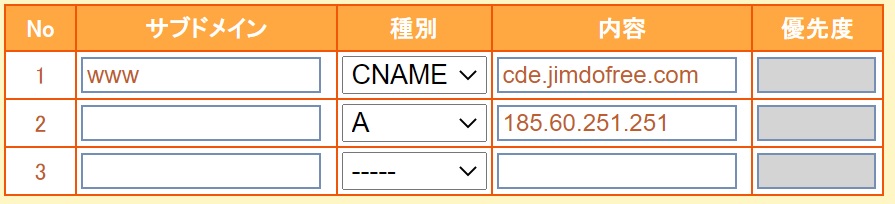
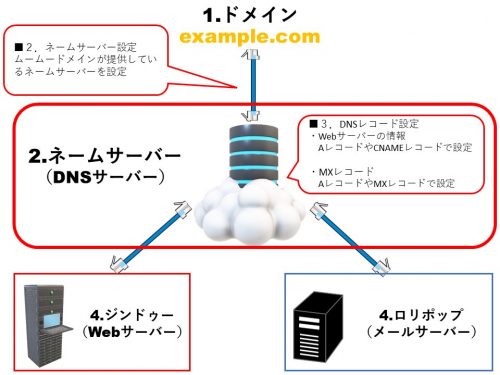
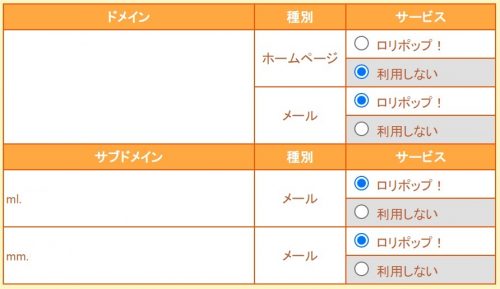
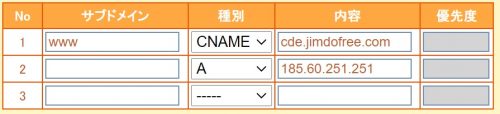
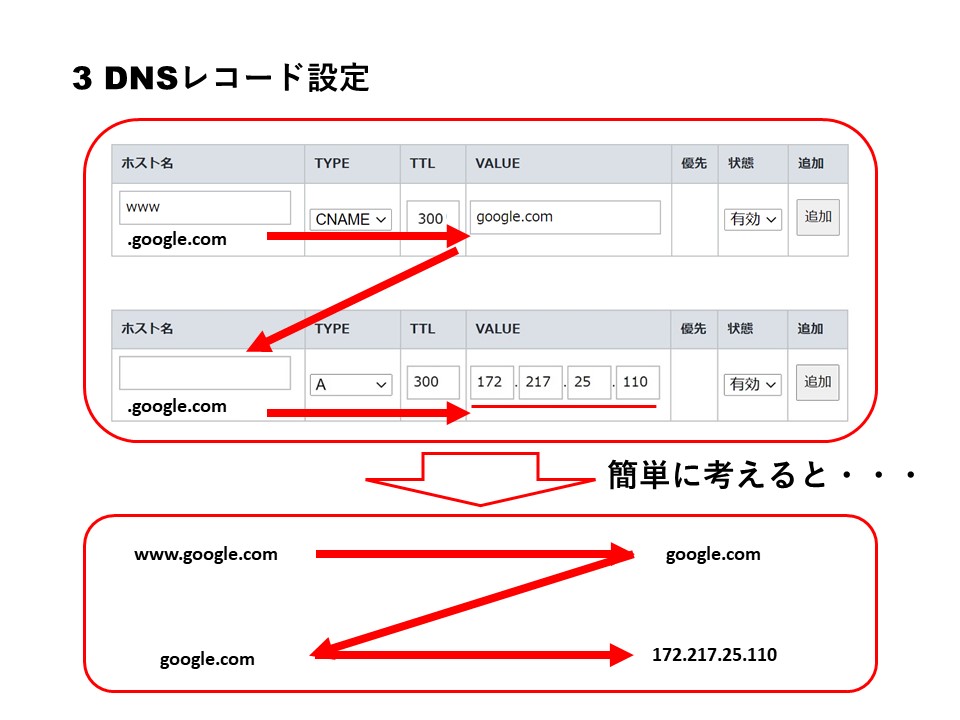
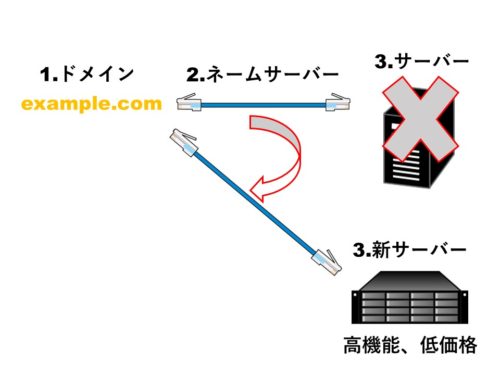
コメント